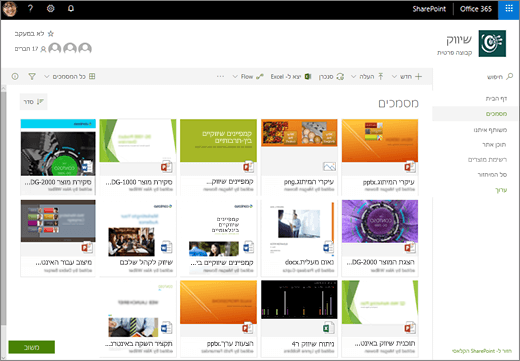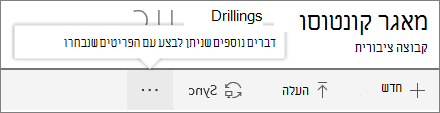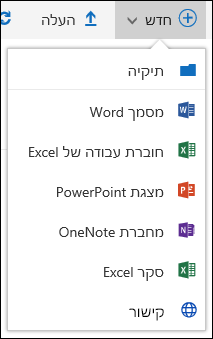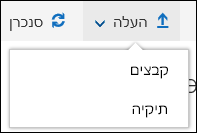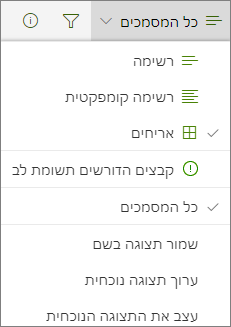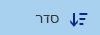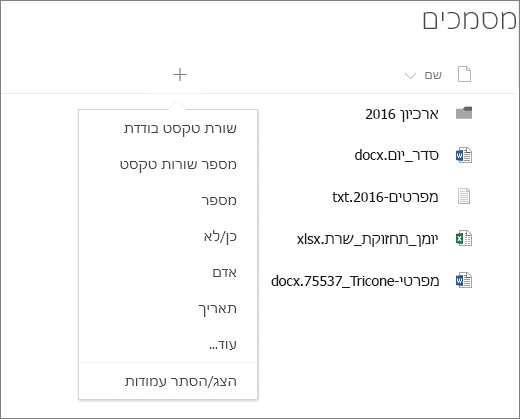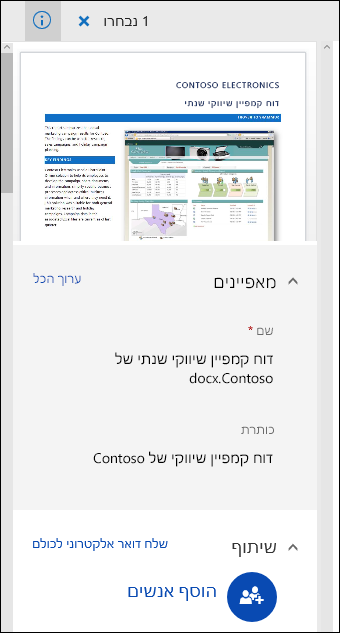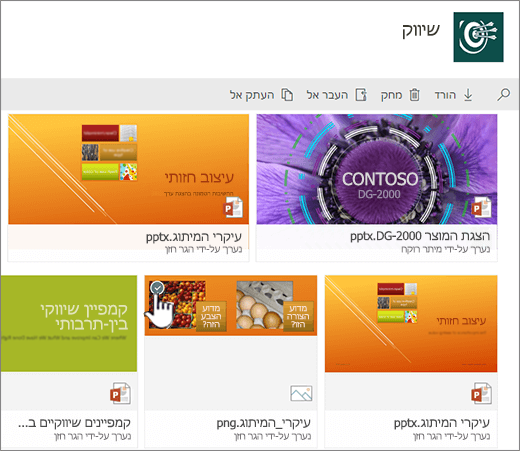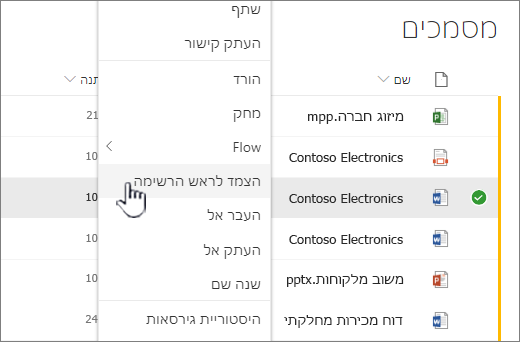מהי ספריית מסמכים?
חל על
ספריית מסמכים מספקת מקום בטוח לאחסון קבצים שבהם אתה לעמיתיך יכולים למצוא אותם בקלות, לעבוד עליהם יחד ולגשת אליהם מכל מכשיר בכל עת. לדוגמה, באפשרותך להשתמש בספריית מסמכים באתר ב- SharePoint כדי לאחסן את כל הקבצים הקשורים לפרוייקט ספציפי או ללקוח ספציפי. קל מאוד להוסיף קבצים או להעביר קבצים בין תיקיות, כמו גרירה ושחרור שלהם ממיקום אחד לאחר.
הערה: האם המסך שלך נראה שונה מזה? ייתכן שמנהל המערכת שלך הגדיר חוויה קלאסית בספריית המסמכים. אם זה המצב, ראה מבוא לספריות. אם אתה בעלים של ספריית מסמכים, בעלים של אתר או מנהל מערכת, ראה החלפת חוויית ברירת המחדל עבור ספריות מסמכים מחדש או קלאסי עבור השלבים כדי להגדיר את חוויית ברירת המחדל.
הערה: תכונות מסוימות זמינות כעת רק בחוויה הקלאסית. לחץ על חזור SharePoint בפינה הימנית התחתונה של הדף כדי לעבור לחוויה הקלאסית.
אתר ברירת המחדל ב- SharePoint ו- SharePoint Server 2019 כולל ספריית מסמכים ואתר אחד נוצר באופן אוטומטי בעת יצירת אתר חדש. באפשרותך להוסיף ספריות מסמכים נוספות לאתר לפי הצורך. פעולה זו שימושית, לדוגמה, אם עליך להגביל את הגישה לערכת קבצים. כל ספריית מסמכים מציגה רשימה של קבצים, תיקיות ופרטי מפתח אודות כל אחת מהן, כגון המשתמש שיצר או שינה לאחרונה קובץ. באפשרותך להשתמש במידע זה כדי לארגן את הקבצים שלך ולהקל עליך למצוא אותם.
בספריית מסמכים, באפשרותך:
-
הוסף, ערוך, מחק קובץ, תיקיה או קישור מספריית מסמכים של SharePoint, ערוך במשותף והורד מסמכים.
-
קבע למי יש גישה לספריה, לתיקיה המכילה בספריה או לקובץ בודד בתוך ספריה.
-
עקוב אחר הפעילות בקובץ, כגון מועד השינוי האחרון שלו, וקבל הודעה כאשר משהו השתנה.
-
הוסף קישור בספריית מסמכים לפריט המאוחסן מחוץ לספריה, לדוגמה, קישור לקובץ הממוקם בספריה אחרת או אפילו קישור לדף אינטרנט חיצוני.
-
סמן קישור, קובץ או תיקיה בספריית מסמכים כדי שאתה ואחרים תוכל לגשת אליהם במהירות.
בוא נעיף מבט
בחלק הימני העליון של דף ספריית המסמכים נמצא התפריט הראשי.
כאן באפשרותך ליצור תיקיה, מסמך או קישור חדשים למשהו הממוקם מחוץ לספריית המסמכים,
הערה: רשימת סוגי המסמכים תשתנה בהתאם להרשאות שלך ולאופן שבו האתר שלך הוגדר.
הערה: תיקיות אינן נתמכות כעת על-ידי Internet Explorer.
באפשרותך גם לסנכרן קבצים עם האפליקציה סינכרון OneDrive או ליצור התראה כדי לקבל הודעה כאשר משהו השתנה.
בפינה השמאלית העליונה של דף ספריית המסמכים, לחץ על אפשרויות תצוגה כדי לשנות את תצוגת ספריית המסמכים לתצוגת רשימה, דחיסה, אריחים. אם אתה Internet Explorer ב- , באפשרותך לפתוח את ספריית המסמכים ב- Windows סייר הקבצים, על-ידי לחיצה על הצג סייר הקבצים. באפשרותך גם לשמור תצוגה מותאמת אישית על-ידי לחיצה על שמור תצוגה בשם, או, אם אתה בעלים של ספריה או מנהל מערכת, באפשרותך לערוך או ליצור תצוגות בדף הגדרות הספריה על-ידי לחיצה על ערוך תצוגה נוכחית.
באפשרותך להוסיף עמודות חדשות ולבחור את העמודות שיוצגו על-ידי לחיצה על + או + הוסף עמודות בקצה השמאלי של כותרות העמודות, אם אתה נמצא בתצוגת רשימה, או, אם אתה נמצא בתצוגת אריחים, על-ידי לחיצה על
באפשרותך להציג ולערוך מידע אודות קובץ או תיקיה, כגון מאפיינים נדרשים, פעילות אחרונה או עם מי קובץ משותף, בחלונית המידע. כדי להציג או להסתיר את חלונית המידע, בחר קובץ או תיקיה
בעת בחירת תיקיה או קובץ, התפריט בחלק הימני העליון של ספריית המסמכים משתנה לרשימת הפעולות שניתן לבצע בתיקיה או בקובץ.
הערה: כדי לחשוף את תפריט הקובץ או התיקיה בתצוגת תמונות ממוזערות, לחץ על הפינה השמאלית העליונה של התמונה הממוזערת.
באפשרותך לראות גירסה אחרת של תפריט המסמך על-ידי לחיצה באמצעות לחצן העכבר הימני על שם הקובץ, או, אם בתצוגת רשימה, על-ידי לחיצה על שלוש הנקודות
מוכן להתחיל?
הנה כמה מאמרי עזרה נוספים שיעזרו לך להתחיל בעבודה:
הצגה ועריכה של מידע אודות קובץ, תיקיה או קישור בספריית מסמכים
מתי כדאי להשתמש בספריית מסמכים במקום OneDrive לעבודה או לבית הספר ?
ראה האם כדאי לשמור קבצים ב- OneDrive או ב- SharePoint? כדי ללמוד מה המקום הטוב ביותר לאחסון הקבצים שלך.